硬盘分区被隐藏怎么找出来 硬盘分区隐藏了怎么显示出来
更新时间:2024-04-17 11:50:59作者:runxin
在我们使用的电脑中,都会有对硬盘空间进行分区设置,用户也能够依据文件的不同作用来实现分类存储,当然有些用户在对电脑硬盘分区时,难免也存在有被隐藏的硬盘分区空间,对此硬盘分区被隐藏怎么找出来呢?这里小编就给大家讲解的关于硬盘分区隐藏了怎么显示出来完整内容。
具体方法如下:
1.在我的电脑(此电脑)上点击鼠标右键——选择 管理;
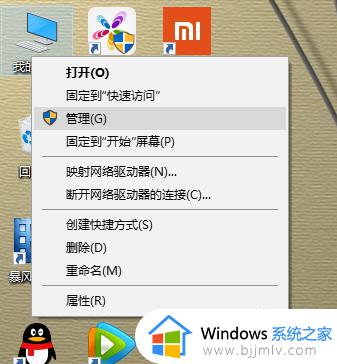
2.在“储存”下找到“磁盘管理”,双击 磁盘管理
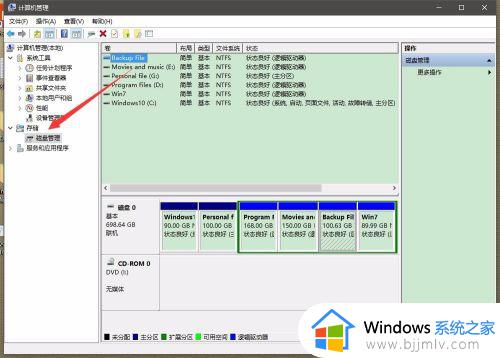
3.在你需要隐藏的盘符上点击鼠标右键,然后选择“更改驱动号和路径”
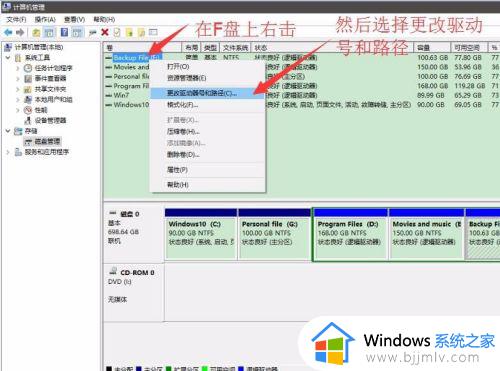
4.在弹出的对话框中选择“删除”
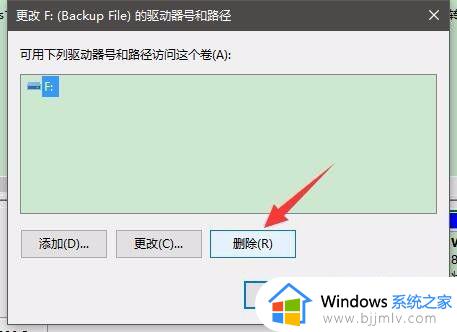
5.然后再在弹出的对话框中点击“确定”(如果要隐藏的盘里装有软件,该软件将无法运行。取消隐藏后即可恢复)
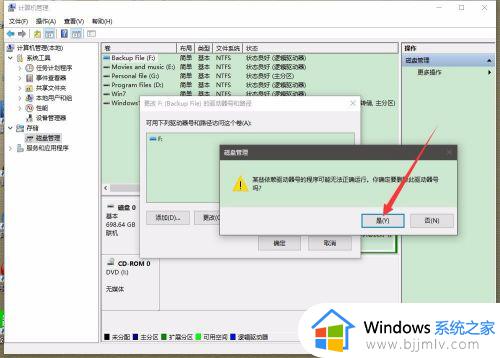
6.打开我的电脑即可看到你需要的盘符已经被隐藏(本人演示的为F盘)
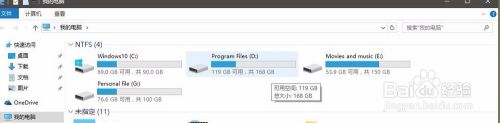
上述就是小编告诉大家的硬盘分区隐藏了怎么显示出来完整内容了,还有不清楚的用户就可以参考一下小编的步骤进行操作,希望本文能够对大家有所帮助。
硬盘分区被隐藏怎么找出来 硬盘分区隐藏了怎么显示出来相关教程
- c盘隐藏的文件夹怎么找出来 C盘如何找到隐藏的文件夹
- mac电脑显示隐藏文件教程 mac电脑隐藏文件怎么显示出来
- 隐藏的文件夹怎样显示出来?隐藏的文件夹怎么取消隐藏
- macbook隐藏文件夹怎么放出来 macbook隐藏文件夹显示设置方法
- 怎么把硬盘mbr分区改gpt分区 硬盘分区mbr转gpt教程
- windows文件夹隐藏了怎么找出来 windows如何打开隐藏的文件夹
- windows隐藏的文件怎么显示出来 如何显示隐藏文件和文件夹
- steam怎么把隐藏的游戏找出来 steam如何找到隐藏游戏
- mac文件夹隐藏了怎么找出来 mac如何把隐藏的文件夹找出来
- 桌面隐藏文件夹怎么显示出来 如何恢复桌面隐藏文件夹
- 惠普新电脑只有c盘没有d盘怎么办 惠普电脑只有一个C盘,如何分D盘
- 惠普电脑无法启动windows怎么办?惠普电脑无法启动系统如何 处理
- host在哪个文件夹里面 电脑hosts文件夹位置介绍
- word目录怎么生成 word目录自动生成步骤
- 惠普键盘win键怎么解锁 惠普键盘win键锁了按什么解锁
- 火绒驱动版本不匹配重启没用怎么办 火绒驱动版本不匹配重启依旧不匹配如何处理
电脑教程推荐
win10系统推荐